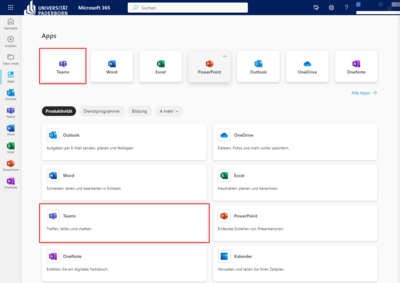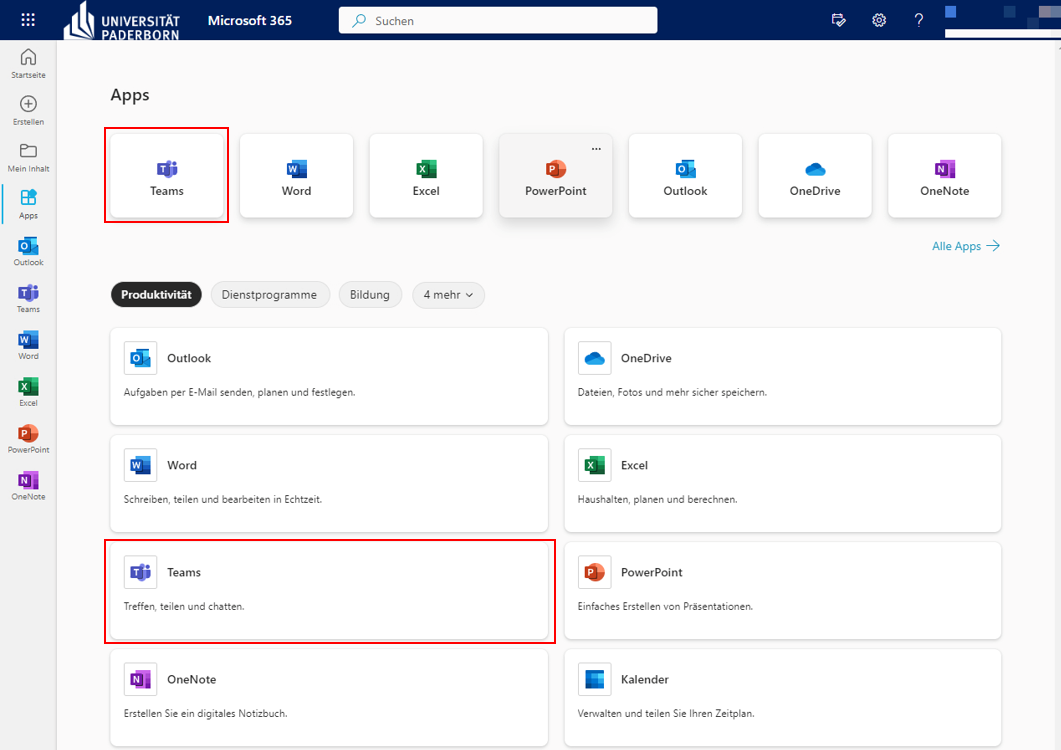| (8 dazwischenliegende Versionen von 5 Benutzern werden nicht angezeigt) | |||
| Zeile 5: | Zeile 5: | ||
|hasdisambig=Nein | |hasdisambig=Nein | ||
}} | }} | ||
| − | + | <bootstrap_alert color="info">Please find the English version of this article on the page [[MS-Teams/en]]! | |
| − | + | </bootstrap_alert> | |
| − | + | ||
| − | Microsoft Teams ist eine webbasierte Umgebung für Online-Besprechungen, Chats, Verwaltung von Notizen und Dokumenten. Es ist Bestandteil von | + | Microsoft Teams ist eine webbasierte Umgebung für Online-Besprechungen, Chats, Verwaltung von Notizen und Dokumenten. Es ist Bestandteil von Microsoft 365 und setzt dessen Nutzung voraus. |
== Übersicht == | == Übersicht == | ||
| Zeile 27: | Zeile 27: | ||
* Internetzugang, Webbrowser, Online-App / Desktop-App | * Internetzugang, Webbrowser, Online-App / Desktop-App | ||
* Kamera & Mikrophon für Videokonferenzen | * Kamera & Mikrophon für Videokonferenzen | ||
| − | * Uni-E-Mail-Adresse / Registrierung in | + | * Uni-E-Mail-Adresse / Registrierung in Microsoft 365 (uni-paderborn.de) |
== Erste Schritte == | == Erste Schritte == | ||
| − | # Registrierung | + | # Registrierung Microsoft 365 mit Uni-E-Mail-Adresse (im Adressbereich ("<BENUTZERNAME>@ad.uni-paderborn.de“) |
| − | #: Anleitung dazu: [[ | + | #: Anleitung dazu: [[Microsoft 365 - Beantragen-Nutzen|Microsoft 365 - Beantragen-Nutzen]] |
| − | # Nach erfolgreicher Registrierung im Browser kann MS-Teams als Online-App, oder als Desktop-App unter Windows, unter iOS, Mac-OSx und Android verwendet werden. [[Datei: | + | # Nach erfolgreicher Registrierung im Browser kann MS-Teams als Online-App, oder als Desktop-App unter Windows, unter iOS, Mac-OSx und Android verwendet werden.[[Datei:Micosoft-365-teams.png|zentriert|miniatur|400x400px]] |
# Für den schnellen Einstieg stellt Microsoft einen Quick-Guide zur Verfügung: [https://edudownloads.azureedge.net/msdownloads/MicrosoftTeamsforEducation_QuickGuide_DE-DE.pdf https://edudownloads.azureedge.net/msdownloads/MicrosoftTeamsforEducation_QuickGuide_DE-DE.pdf] | # Für den schnellen Einstieg stellt Microsoft einen Quick-Guide zur Verfügung: [https://edudownloads.azureedge.net/msdownloads/MicrosoftTeamsforEducation_QuickGuide_DE-DE.pdf https://edudownloads.azureedge.net/msdownloads/MicrosoftTeamsforEducation_QuickGuide_DE-DE.pdf] | ||
# Weitere Informationen zu Teams von Microsoft: | # Weitere Informationen zu Teams von Microsoft: | ||
| Zeile 43: | Zeile 43: | ||
* Der Einsatz von Teams kann nur auf freiwilliger Basis aller Beteiligten erfolgen | * Der Einsatz von Teams kann nur auf freiwilliger Basis aller Beteiligten erfolgen | ||
* In Teams ist es nicht gestattet personenbezogene Daten Dritter auszutauschen; '''dies gilt insbesondere für sensible Daten (Personaldaten)''' | * In Teams ist es nicht gestattet personenbezogene Daten Dritter auszutauschen; '''dies gilt insbesondere für sensible Daten (Personaldaten)''' | ||
| + | <br clear=all> | ||
| + | |||
| + | ==Hinweise zur Netiquette== | ||
| + | Audio- und Videokonferenzen bringen im Vergleich zu einem persönlichen Treffen neue Möglichkeiten, aber auch auch neue Herausforderungen mit sich. | ||
| + | Wir haben eine Liste mit Vorschlägen und Verhaltensempfehlungen zusammengestellt, die Sie zur Vorbereitung einer Audio- oder Videokonferenz durchgehen können. <br> | ||
| + | [[Hinweise und Tipps für Audio- und Videokonferenzen sowie Netiquette]] | ||
Aktuelle Version vom 16. Januar 2023, 11:25 Uhr
Allgemeine Informationen
| Anleitung | |
|---|---|
| Informationen | |
| Betriebssystem | Alle |
| Service | Software |
| Interessant für | Angestellte und Studierende |
| HilfeWiki des ZIM der Uni Paderborn | |
Please find the English version of this article on the page MS-Teams!
Microsoft Teams ist eine webbasierte Umgebung für Online-Besprechungen, Chats, Verwaltung von Notizen und Dokumenten. Es ist Bestandteil von Microsoft 365 und setzt dessen Nutzung voraus.
Übersicht[Bearbeiten | Quelltext bearbeiten]
Funktionalität[Bearbeiten | Quelltext bearbeiten]
- Online-Meeting / Videokonferenz
- Gruppenchats (Themenbasierte Kanäle)
- Terminfindungshilfe
- Dokumentenaustausch
Geeignet für[Bearbeiten | Quelltext bearbeiten]
- Zusammenarbeit in Forschungsgruppen und Projekten
- Mittlere Gruppengrößen (Online-Meetings bis ca. 20 Personen)
- Freiwillige Mitarbeit aller Beteiligten
- Austausch über nicht-sensible Daten
Voraussetzung[Bearbeiten | Quelltext bearbeiten]
- Internetzugang, Webbrowser, Online-App / Desktop-App
- Kamera & Mikrophon für Videokonferenzen
- Uni-E-Mail-Adresse / Registrierung in Microsoft 365 (uni-paderborn.de)
Erste Schritte[Bearbeiten | Quelltext bearbeiten]
- Registrierung Microsoft 365 mit Uni-E-Mail-Adresse (im Adressbereich ("<BENUTZERNAME>@ad.uni-paderborn.de“)
- Anleitung dazu: Microsoft 365 - Beantragen & Nutzen
- Nach erfolgreicher Registrierung im Browser kann MS-Teams als Online-App, oder als Desktop-App unter Windows, unter iOS, Mac-OSx und Android verwendet werden.
- Für den schnellen Einstieg stellt Microsoft einen Quick-Guide zur Verfügung: https://edudownloads.azureedge.net/msdownloads/MicrosoftTeamsforEducation_QuickGuide_DE-DE.pdf
- Weitere Informationen zu Teams von Microsoft:
Nutzungsbedingungen und Datenschutzhinweise[Bearbeiten | Quelltext bearbeiten]
- Microsoft Teams ist ein Cloud-Dienst der US-amerikanischen Fa. Microsoft und unterliegt nicht der Verantwortung der Universität Paderborn
- Nutzer*innen müssen die „Nutzungsbedingungen“ und die „Richtlinien für Datenschutz und Cookies“ der Fa. Microsoft akzeptieren
- Der Einsatz von Teams kann nur auf freiwilliger Basis aller Beteiligten erfolgen
- In Teams ist es nicht gestattet personenbezogene Daten Dritter auszutauschen; dies gilt insbesondere für sensible Daten (Personaldaten)
Hinweise zur Netiquette[Bearbeiten | Quelltext bearbeiten]
Audio- und Videokonferenzen bringen im Vergleich zu einem persönlichen Treffen neue Möglichkeiten, aber auch auch neue Herausforderungen mit sich.
Wir haben eine Liste mit Vorschlägen und Verhaltensempfehlungen zusammengestellt, die Sie zur Vorbereitung einer Audio- oder Videokonferenz durchgehen können.
Hinweise und Tipps für Audio- und Videokonferenzen sowie Netiquette